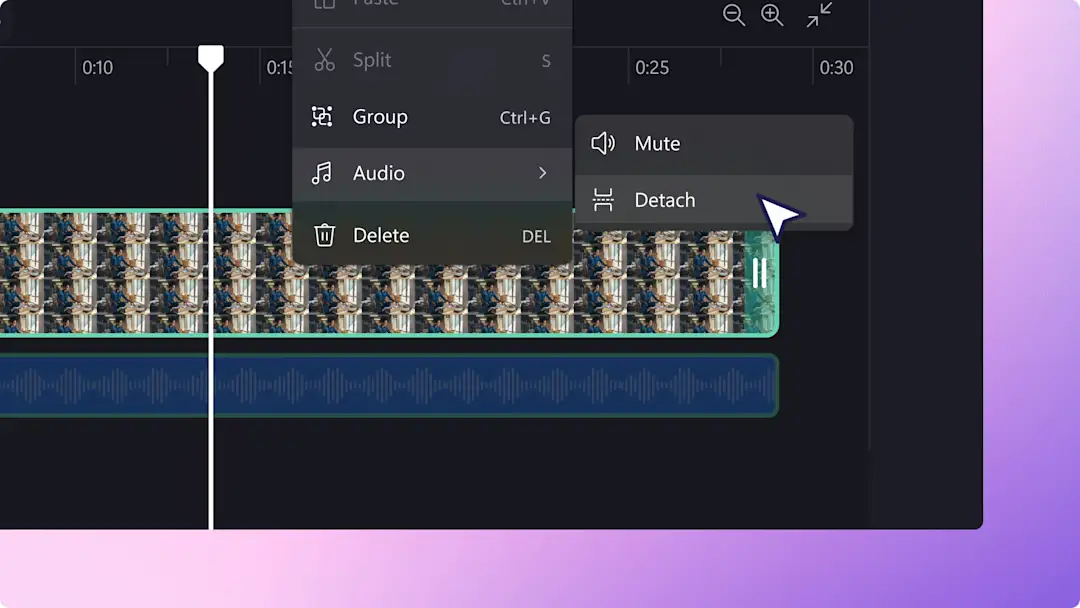Ενημέρωση!Τα στιγμιότυπα οθόνης σε αυτό το άρθρο προέρχονται από το Clipchamp για προσωπικούς λογαριασμούς. Οι ίδιες αρχές ισχύουν στο Clipchamp για λογαριασμούς εργασίας και σχολικούς λογαριασμούς.
Σε αυτήν τη σελίδα
Δημιουργήστε ένα ηχητικό κύμα κινούμενων σχεδίων και καταστήστε τον ήχο πρωταγωνιστή του βίντεό σας.
Μέσω του δωρεάν online προγράμματος οπτικοποίησης ήχου και μουσικής, η AI σκανάρει τον ήχο σας και δημιουργεί άμεσα ένα αντιδραστικό ηχητικό κύμα σε δευτερόλεπτα.Δημιουργήστε εντυπωσιακά βίντεο οπτικοποίησης μετατρέποντας τον ήχο του podcast σε δυναμικά αποσπάσματα για LinkedIn, παρουσιάζοντας ραδιοφωνικές εκπομπές σε βίντεο πορτοφόλια, ή συνθέτοντας μοντέρνα μουσικά βίντεο για YouTube.
Μάθετε πώς να προσθέσετε την επικάλυψη οπτικοποίησης ήχου και μουσικής στα βίντεό σας στο πρόγραμμα επεξεργασίας βίντεο του Clipchamp.
Πώς να επικαλύψετε εφέ οπτικοποίησης σε βίντεο
Βήμα 1. Εισάγετε βίντεο με ήχο ή επιλέξτε στοιχεία αρχείου
Για να προσθέσετε οπτικοποίηση μουσικής στο βίντεό σας, πρέπει αρχικά να ανεβάσετε ή να συνθέσετε ένα βίντεο που περιέχει ήχο, όπως μουσική ή αφήγηση.
Για να εισαγάγετε τα δικά σας πολυμέσα, κάντε κλικ στο κουμπί "Εισαγωγή πολυμέσων" της καρτέλας "Τα μέσα σας" στη γραμμή εργαλείων. Έχετε επίσης τη δυνατότητα να συνδέσετε και να ανεβάσετε αρχεία βίντεο και ήχου από το OneDrive.
Για να συνθέσετε το δικό σας βίντεο, επιλέξτε δωρεάν πολυμέσα αρχείου από τη βιβλιοθήκη περιεχομένου στο Clipchamp.
Για να βρείτε βίντεο αρχείου, κάντε κλικ στην καρτέλα "Βιβλιοθήκη περιεχομένου" στη γραμμή εργαλείων και, στη συνέχεια, στο αναπτυσσόμενο βέλος οπτικών στοιχείων και, τέλος, στα βίντεο.
Για να επιλέξετε μουσική αρχείου, κάντε κλικ στο αναπτυσσόμενο βέλος ήχου και, στη συνέχεια, στη μουσική.Μπορείτε να περιηγηθείτε στις διάφορες συλλογές βίντεο και ήχου κατά κατηγορία ή να πληκτρολογήσετε λέξεις-κλειδιά στη γραμμή αναζήτησης.
Αφού ανεβάσετε το βίντεό σας ή επιλέξετε το αρχείο βίντεο και τον ήχο, μεταφέρετε και αποθέστε τα στη λωρίδα χρόνου επεξεργασίας.
Βήμα 2. Προσθήκη επικάλυψης οπτικοποίησης ήχου
Τώρα που έχετε ανεβάσει ή συνθέσει το βίντεό σας, μπορείτε να προσθέσετε την οπτικοποίηση ήχου.Επιλέξτε την καρτέλα "Βιβλιοθήκη περιεχομένου" στη γραμμή εργαλείων και, στη συνέχεια, το αναπτυσσόμενο βέλος "Οπτικά στοιχεία" και, στη συνέχεια, "Επικαλύψεις".
Θα βρείτε τη συντόμευση της οπτικοποίησης ήχου ακριβώς κάτω από τη γραμμή αναζήτησης.Στη συνέχεια, μεταφέρετε και αποθέστε την επικάλυψη στη λωρίδα χρόνου επεξεργασίας και θα σαρώσει αυτόματα και θα συγχρονίσει το τέμπο του ήχου σας.
Φροντίστε να τοποθετήσετε την οπτικοποίηση μουσικής ως το κορυφαίο επίπεδο πάνω από όλα τα άλλα στοιχεία, ώστε να λειτουργήσει σωστά.
Βήμα 3. Προσαρμογή της οπτικοποίησης ήχου
Έχετε τη δυνατότητα να εξατομικεύσετε την επικάλυψη της οπτικοποίησης ήχου επεξεργαζόμενοι το χρώμα, το μέγεθος και τη θέση.Μπορείτε επίσης να προσθέσετε εφέ και φίλτρα, ώστε να ταιριάζει η αισθητική τέλεια στο μουσικό σας βίντεο.
Αποκοπή του μήκους της οπτικοποίησης μουσικής
Αλλάξτε τη διάρκεια της οπτικοποίησης, ώστε να ταιριάζει με τη διάρκεια του ήχου και του βίντεο χρησιμοποιώντας το εργαλείο αποκοπής βίντεο. Κάντε κλικ στην επικάλυψη στη λωρίδα χρόνου, ώστε να επισημανθεί, στη συνέχεια, σύρετε τις λαβές αποκοπής προς τα μέσα ή προς τα έξω, ώστε να καταστήσετε την οπτικοποίηση μεγαλύτερη ή μικρότερη.
Προσαρμογή των εξωτερικών και εσωτερικών χρωμάτων
Η οπτικοποίηση μουσικής περιέχει δύο επίπεδα χρώματος τα οποία είστε σε θέση να αλλάξετε, ώστε να ταιριάζουν με την αισθητική του βίντεό σας.Κάντε κλικ στην οπτικοποίηση μουσικής στη λωρίδα χρόνου, ώστε να επισημανθεί και να αποκαλύψει τον πίνακα ιδιοτήτων, στη συνέχεια, κάντε κλικ στην καρτέλα χρωμάτων.
Επεξεργαστείτε τον συνδυασμός χρωμάτων της οπτικοποίησης μουσικής επιλέγοντας ένα εσωτερικό χρώμα και ένα εξωτερικό χρώμα.Επιλέξτε από τη λίστα προεπιλεγμένων χρωμάτων, ανοίξτε τον επιλογέα HSV ή πληκτρολογήστε τον δεκαεξαδικό κωδικό χρώματος.
Έχετε επίσης τη δυνατότητα να διορθώσετε τα χρώματα περαιτέρω στις ρυθμίσεις, όπως την έκθεση, το κοντράστ και τον κορεσμό, κάνοντας κλικ στην καρτέλα ρύθμισης χρωμάτων στον πίνακα ιδιοτήτων.
Επεξεργαστείτε τη θέση, το μέγεθος και το στυλ εμφάνισης της γραμμής
Μπορείτε επίσης να προσαρμόσετε τη θέση, το μέγεθος και το σχέδιο της οπτικοποίησης μουσικής σας.
Βεβαιωθείτε ότι έχετε επιλέξει την επικάλυψη στη λωρίδα χρόνου, στη συνέχεια, κάντε κλικ στην καρτέλα μετασχηματισμού στον πίνακα ιδιοτήτων.Αυτό θα ανοίξει τις επιλογές, ώστε να επεξεργαστείτε τη θέση, το μέγεθος και το στυλ εμφάνισης της οπτικοποίησης μουσικής.
Κάντε κλικ σε ένα από τα πλαίσια θέσης, ώστε να αλλάξετε τη θέση της επικάλυψης στο πλαίσιο του βίντεό σας.Στη συνέχεια, σύρετε το ρυθμιστικό μεγέθους, ώστε να καταστήσετε την οπτικοποίησή σας μικρότερη ή μεγαλύτερη.
Τέλος, μπορείτε να επιλέξετε να εμφανίζεται η οπτικοποίηση μουσικής ως ηχητικές ράβδοι ή ηχητικά κύματα.Κάντε κλικ στο πλαίσιο "Εμφάνιση ως ράβδοι", ώστε να αλλάξετε την οπτικοποίηση μουσικής από πολλές κατακόρυφες ράβδους σε δύο οριζόντιες γραμμές ηχητικού κύματος.
Προσθήκη εφέ και μεταβάσεων
Μπορείτε να εξατομικεύσετε περαιτέρω την οπτικοποίηση μουσικής προσθέτοντας σβησίματα και εφέ.
Για να προσθέσετε εφέ βίντεο όπως VHS ή ρετρό γραφικά, κάντε κλικ στην οπτικοποίηση στη λωρίδα χρόνου, ώστε να επισημανθεί και στη συνέχεια, κάντε κλικ στην καρτέλα εφέ στον πίνακα ιδιοτήτων.
Περιηγηθείτε στα εφέ ή εισάγετε λέξεις-κλειδιά στη γραμμή αναζήτησης.Κάντε κλικ σε ένα εφέ, ώστε να το προσθέσετε στην οπτικοποίηση μουσικής και στη συνέχεια, προσαρμόστε τις ρυθμίσεις του εφέ.Για να αναιρέσετε ένα εφέ, κάντε κλικ στην επιλογή "Κανένα" στην κορυφή.
Στη συνέχεια, κάντε κλικ στην οπτικοποίηση μουσικής σας, ώστε να εμφανιστεί ο πίνακας ιδιοτήτων στη δεξιά πλευρά της οθόνης σας.
Κάντε κλικ στην καρτέλα "Χρώματα", ώστε να επεξεργαστείτε τον συνδυασμό χρωμάτων της οπτικοποίησης μουσικής σας. Επιλέξτε ένα εσωτερικό και ένα εξωτερικό χρώμα με τον ανοικτό επιλογέα HSV ή πληκτρολογήστε έναν κωδικό χρώματος.
Μπορείτε επίσης να προσθέσετε σταδιακή εμφάνιση και σβήσιμο, ώστε να προσαρμόσετε την αρχή και το τέλος του μουσικού σας βίντεο. Κάντε κλικ στην καρτέλα "Σβήσιμο" στον πίνακα ιδιοτήτων, στη συνέχεια, σύρετε τα ρυθμιστικά σβησίματος ή πληκτρολογήστε έναν αριθμό μεταξύ 0 και 2 δευτερολέπτων.
Αλλάξτε την εμφάνιση της οπτικοποίησης ήχου σας με ένα διασκεδαστικό εφέ βίντεο, το οποίο είναι διαθέσιμο στον πίνακα ιδιοτήτων. Κάντε κλικ στην καρτέλα "Εφέ" και, στη συνέχεια, επιλέξτε ένα εφέ βίντεο το οποίο ταιριάζει στο βίντεό σας.
Βήμα 4. Προεπισκόπηση και αποθήκευση του βίντεό σας σε HD
Προβείτε σε προεπισκόπηση του podcast ή του μουσικού σας βίντεο κάνοντας κλικ στο κουμπί αναπαραγωγής. Όταν είστε έτοιμοι για αποθήκευση, κάντε κλικ στο κουμπί "Εξαγωγή" και επιλέξτε μια ανάλυση βίντεο.
Βελτίωση οπτικοποίησης βίντεο μέσω AI
Καταργήστε τον παρασκηνιακό θόρυβο τον ήχο: βελτιώστε την ποιότητα ήχου σας και φιλτράρετε ανεπιθύμητους περιβαλλοντικούς ήχους μέσω του εργαλείου καταστολής θορύβου AI. Το εργαλείο καθαρισμού ήχου AI θα βελτιώσει την πιστότητα του ήχου σας, ενώ θα καταργήσει τον παρασκηνιακό θόρυβο όπως βουητά και παράσιτα.
Προσθέστε υπότιτλους ΑΙ σε βίντεο: δημιουργήστε αυτόματους υπότιτλους για στίχους σε παγκόσμιες γλώσσες μέσω των αυτόματων λεζάντων. Η AI σαρώνει το βίντεό σας και δημιουργεί ένα επεξεργάσιμο αρχείοSRT απομαγνητοφώνησης βίντεο, ώστε τα βίντεό σας να καταστούν πιο προσβάσιμα και κατανοητά.
Καθαρίστε τον ήχο μέσω του εργαλείου κατάργησης σιωπών και παύσεων: καταργήστε περιττές παύσεις στον ήχο σας χωρίς να χρειάζεται να ανεβάσετε ξανά τον ήχο σας.Το εργαλείο αυτόματης περικοπής AI θα εντοπίσει αυτόματα ανεπιθύμητες σιωπές, ώστε να μπορείτε να τις διαγράψετε χωρίς να διακόψετε τη ροή εργασίας σας.
Δημιουργήστε ήχο χρησιμοποιώντας αφηγήσεις AI: μετατρέψτε κείμενο σε ομιλία μέσω του εργαλείου δημιουργίας αφήγησης AI. Γράψτε το σενάριό σας και, στη συνέχεια, προσαρμόστε το στυλ, τη γλώσσα, τον τόνο και τον ρυθμό, ώστε να δημιουργήσετε ρεαλιστικές αφηγήσεις.
Δείτε το εκπαιδευτικό βοήθημα βίντεο για την οπτικοποίηση ήχου
Μάθετε πώς να χρησιμοποιείτε την επικάλυψη οπτικοποίησης μουσικής σε αυτόν τον οδηγό βήμα προς βήμα.
Συχνές ερωτήσεις
Είναι η οπτικοποίηση ήχου το ίδιο με την οπτικοποίηση μουσικής και την οπτικοποίηση ηχητικών;
Ναι. Η οπτικοποίηση ήχου του Clipchamp αναφέρεται επίσης και ως οπτικοποίηση μουσικής και οπτικοποίηση ηχητικών. Η επικάλυψη λειτουργεί με οποιοδήποτε στυλ ήχου βίντεο.
Πού μπορώ να κοινοποιήσω το βίντεο μουσικής μου με μια οπτικοποίηση ηχητικών;
Κοινοποιήστε το βίντεο μουσικής σας απευθείας μέσα από το πρόγραμμα επεξεργασίας του Clipchamp σε πλατφόρμες όπως YouTube, Google Drive, TikTok και OneDrive. Εάν έχετε χρησιμοποιήσει ήχο αποθέματος για να δημιουργήσετε το βίντεο μουσικής σας, δεν χρειάζεται να ανησυχείτε για αξιώσεις περί πνευματικών δικαιωμάτων στο βίντεό σας στο YouTube. Όλο το απόθεμα ήχων μας έχει ελεύθερα δικαιώματα χρήσης.
Can I add multiple music visualizers to my video?
You can add as many music visualizers to your video in Clipchamp as you wish. Just keep in mind that the visualizer only works for one audio source at a time. However, you can arrange multiple audio tracks with individual visualizers one after the other on the timeline in the same video.
Is the audio visualizer overlay compatible with voice recordings and music?
The audio visualizer works with all audio sources inside Clipchamp video editor. You can apply the overlay to videos containing audio, uploaded MP3 files, stock music, AI voiceovers, and voice recordings.
Δημιουργήστε πρωτότυπα podcast και μουσικά βίντεο εξερευνώντας την καλύτερη μουσική υπόκρουση χωρίς υποχρέωση καταβολής δικαιωμάτων εκμετάλλευσης και πώς να προσθέσετε ηχητικά εφέ σε βίντεο.
Δημιουργήστε οπτικοποιήσεις ήχου και μουσικής δωρεάν online μέσω του Clipchamp ή κατεβάστε την εφαρμογή Microsoft Clipchamp για τα Windows.